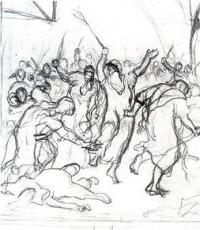De ce ruterul încetinește viteza internetului. De ce Internetul încetinește
Tehnologiile wireless, inclusiv WI-FI, au intrat mult și strâns în viața noastră. Este greu de imaginat o casă modernă în care oamenii să nu folosească mai multe dispozitive mobileconectat la același punct de acces. Cu această stare de fapt, apar adesea situații când Wi-Fi este oprit „în cel mai interesant loc”, ceea ce provoacă un anumit disconfort. Informațiile furnizate în acest articol vă vor ajuta să rezolvați această problemă.
Conexiunea fără fir se poate întrerupe din diferite motive și în condiții diferite. Cel mai adesea, Wi-Fi dispare atunci când laptopul se trezește din modul de repaus. Există situații cu întreruperi ale conexiunii în timpul funcționării și, în majoritatea cazurilor, pentru a restabili conexiunea, trebuie să reporniți laptopul sau routerul.
Există mai multe motive pentru care apar astfel de eșecuri:
- Obstrucții de semnal sau distanță semnificativă față de punctul de acces.
- Interferențe potențiale pe canalul routerului care este conectat la rețeaua wireless de acasă.
- Setări incorecte ale planului de alimentare (în cazul modului de repaus).
- Defecțiuni ale routerului WI-FI.
Motivul 1: Distanța punctului de acces și obstacole
Am început cu acest motiv nu în zadar, deoarece acesta duce adesea la deconectarea dispozitivului de la rețea. Zidurile, în special cele majuscule, acționează ca obstacole în apartament. Dacă sunt afișate doar două divizii pe scara semnalului (sau chiar una), acesta este cazul nostru. În astfel de condiții, deconectările temporare pot fi observate cu toate consecințele - pauze de descărcare, opriri video și altele. Același comportament poate fi observat la o distanță de router.
În această situație, puteți face următoarele:
- Dacă este posibil, comutați rețeaua la standardul 802.11n în setările routerului. Acest lucru va crește gama de acoperire, precum și rata de transfer a datelor. Problema este că nu toate dispozitivele pot funcționa în acest mod.
- Achiziționați un dispozitiv care poate funcționa ca un repetor (repetor sau pur și simplu o „extensie” a semnalului WI-FI) și plasați-l într-o zonă cu acoperire slabă.
- Apropiați-vă de router sau înlocuiți-l cu un model mai puternic.
Motivul 2: interferență
Rețelele fără fir din apropiere și unele aparate electrice pot provoca interferențe de canal. Dacă semnalul de la router este instabil, acestea duc adesea la căderi de conexiune. Există două soluții:

Motivul 3: Setări de economisire a energiei
Dacă aveți un router puternic, toate setările sunt corecte, semnalul este stabil, dar laptopul pierde rețeaua când se trezește din modul de repaus, atunci problema stă în setările planului de alimentare Windows. Sistemul pur și simplu oprește adaptorul în timpul somnului și uită să îl repornească. Pentru a elimina această problemă, sunt necesare mai multe acțiuni.
- Mergi la "Panou de control"... Acest lucru se poate face apelând meniul "Alerga" Comanda rapidă de la tastatură Câștigă + R și introducând comanda

- Apoi, setăm afișarea elementelor sub formă de pictograme mici și selectăm applet-ul corespunzător.

- Apoi urmați linkul „Configurarea unui plan de alimentare” opus modului activat.

- Aici avem nevoie de un link cu numele „Schimbați setările avansate de alimentare”.

- În fereastra care se deschide, deschideți pe rând „Parametrii adaptorului wireless” și "Modul de economisire a energiei"... Selectați valoarea din lista derulantă "Performanță maximă".

- În plus, trebuie să împiedicați complet sistemul să deconecteze adaptorul pentru a evita probleme suplimentare. Acest lucru se face în "Manager de dispozitiv".

- Ne selectăm dispozitivul în filială „Adaptoare de rețea” și mergeți la proprietățile sale.

- Apoi, în fila de gestionare a energiei, debifați caseta de lângă elementul care vă permite să opriți dispozitivul pentru a economisi energie și faceți clic pe OK.

- După manipulările efectuate, laptopul trebuie repornit.
Aceste setări mențin adaptorul wireless întotdeauna pornit. Nu vă faceți griji, consumă foarte puțină energie electrică.
Motivul 4: Probleme cu routerul
Este destul de simplu să determinați astfel de probleme: conexiunea dispare pe toate dispozitivele simultan și doar repornirea routerului ajută. Acest lucru se datorează depășirii sarcinii maxime pe acesta. Există două căi de ieșire: fie pentru a reduce sarcina, fie pentru a cumpăra un dispozitiv mai puternic.
Aceleași simptome pot fi observate și în cazurile în care furnizorul renunță forțat la conexiunea cu încărcarea crescută a rețelei, mai ales dacă este utilizat 3G sau 4G ( internet mobil). Este dificil să sfătuiți ceva aici, cu excepția minimizării activității torrentelor, deoarece acestea creează traficul maxim.
Concluzie
După cum puteți vedea, problemele legate de dezactivarea WI-FI pe un laptop nu sunt grave. Este suficient să faceți setările necesare. Dacă rețeaua dvs. are mulți consumatori de trafic sau un număr mare de spații, trebuie să vă gândiți la cumpărarea unui repetor sau a unui router mai puternic.
În timpul orelor de vârf (20:00 - 23:00) Este clar că viteza de intrare în acest moment scade, deoarece este distribuită între dvs. și vecinii dvs. la intrare, conectată la același furnizor. Întreruperile conexiunii la Internet sunt atribuite acestui fapt. Cu toate acestea, acesta nu este singurul punct.
Puțini dintre utilizatorii obișnuiți ghicesc că gama radio la care este configurat routerul Wi-Fi este împărțită în mai multe canale. Și dacă routerele Wi-Fi ale vecinilor dvs. funcționează pe aceleași canale ca ale dvs., atunci aveți cu toții probleme cu calitatea accesului la rețea. Conexiunea va fi întreruptă sau va dispărea complet și va fi necesară o repornire a routerului. În această situație, nici cel mai rapid furnizor de internet nu vă va putea ajuta, iar schimbarea tarifului de internet nu va rezolva nimic.
Cum rezolvi această problemă? În primul rând, trebuie să studiați mediul radio de oră de vârf din zona de lucru a routerului. În al doilea rând, comutați funcționarea routerului Wi-Fi la alte canale mai puțin încărcate pentru a reduce efectul interferenței semnalului radio. Nu trebuie să aveți o diplomă în fizică pentru a înțelege că mulți, care funcționează la aceeași frecvență, interferează pur și simplu unul cu celălalt. Acesta este motivul eșecurilor frecvente ale rețelei Wi-Fi în clădirile cu mai multe etaje. Abonații apelează furnizorii, scriu postări supărate despre ei pe Internet. Internetul este plin de mesaje pe forum, cum ar fi „Vă rugăm să informați un bun furnizor de internet, astfel încât să nu fie buggy”. Dar de multe ori furnizorii nu au nimic de-a face cu asta. Totul este de vină pentru pofta unor vecini de înaltă tehnologie - routere puternice care se întind pe jumătate din casă și interferează cu alte routere wireless.
Care sunt simptomele acestei probleme?
Viteza internetului scade, smartphone-urile și tabletele își pierd conexiunea cu punctul de acces Wi-Fi. Ocazional, un utilizator nu se poate conecta deloc la rețeaua sa.
Cum examinez mediul Wi-Fi?
Aveți nevoie de un utilitar special care poate fi descărcat de pe Internet. Vă recomandăm să utilizați programul InSSIDer disponibil gratuit. Acesta găsește și afișează toate routerele Wi-Fi active în apropierea computerului și afișează o listă vizuală cu toate informațiile despre aceste rețele Wi-Fi: adrese MAC, canale de frecvență de lucru, SSiD, numele și viteza conexiunii la rețea, frecvențe de trafic, producători de puncte accesul vecinilor, tipuri de criptare etc. Folosind acest utilitar, puteți determina pe ce canale specifice operează routerele vecine ale vecinilor. Acestea sunt cele care interferează cel mai mult cu rețeaua dvs.
Rămâne să accesați setările routerului Wi-Fi și să comutați funcționarea acestuia pe canale fără semnale străine. De exemplu, accesați panoul de administrare al routerului la 192.168.0.1 (aceste numere trebuie introduse în bara de adrese a browserului dvs.), introduceți parola (în majoritatea cazurilor, implicit, autentificați-vă: admin și parola: admin), accesați panoul Wireless - și în fila Canal înlocuiți canalul existent cu unul dintre cele 13 canale gratuite din gama dvs.
Cu un mediu radio ocupat, după înlocuirea canalului de lucru cu unul mai liber, calitatea rețelei Wi-Fi din apartamentul dvs. va deveni mult mai bună.
Problema cu Wi-Fi acasă este adesea că doar nu mai funcționează din când în când. Acest lucru se manifestă prin faptul că paginile încep să se deschidă încet în browser, descărcările video sunt întrerupte sau cei care joacă un joc pe server constată că conexiunea la server a fost pierdută. Dar acasă, internetul nu este întotdeauna necesar doar pentru divertisment, în majoritatea cazurilor este folosit special pentru muncă. O conexiune instabilă este un fenomen nedorit nu numai atunci când se lucrează cu torrente, ci și în orice altă activitate de internet. De acord, chiar și citirea fluxului de știri va fi dificilă, ce să spuneți, dacă vi se cere, să spunem, să vă optimizați și să vă promovați site-ul. Prin urmare, vom încerca să asigurăm funcționarea normală a rețelei. Întreruperile sunt vizibile în special în timpul încărcării maxime a clientului de la 18:00 la 23:00. Într-adevăr, chiar și astfel de defecțiuni neregulate provoacă multe reclamații ale clienților.
Să luăm în considerare motivele. Cum arată o schemă tipică de conectare la internet într-o clădire de apartamente? Acesta este un punct de acces pentru toate apartamentele din casă, din care trece o pereche răsucită la fiecare. Mai mult, în apartament este instalat un router, care distribuie wifi în sine. În plus față de internetul wireless, routerul are, desigur, capacitatea de a conecta dispozitivele client prin cablu.
Pot exista mai multe motive. Pentru a determina ce anume a fost rezultatul eșecurilor în distribuția wifi, trebuie să urmați câțiva pași simpli și în 90% din cazuri problema poate fi rezolvată. Nu ar trebui să acordați o importanță deosebită locului exact în care este situat routerul, indiferent dacă cuptorul cu microunde interferează cu acesta. Acest lucru se datorează faptului că rareori duce la o pierdere semnificativă a semnalului. Plasați routerul acolo unde este cel mai probabil să funcționeze cu dispozitive wireless. Desigur, routerul nu este amplasat în bucătărie sau pe coridor și cu atât mai mult în dulap. Un conflict între diferite dispozitive este teoretic posibil, dar în practică este foarte rar. Prin urmare, nu va fi posibil să se obțină un efect special din reglarea puterii de distribuție a semnalului de către un router. Și mai multe despre pereții de beton - atunci când un punct de acces wifi este situat pe mai multe apartamente simultan, atunci pereții de beton între ei pot fi un obstacol. Prin urmare, studiați mai întâi semnalul cu utilități adecvate.
Verificați viteza
Verificăm rata de transfer a datelor, care este dată de furnizor însuși, adică testăm exact internetul prin cablu, deoarece furnizorul își trage cablul către tine în apartament. Deci, conectăm cablul direct la computer, configurăm conexiunea la Internet și verificăm viteza folosind un serviciu online. Dacă viteza coincide aproximativ cu cea declarată în contractul cu furnizorul, atunci problemele nu sunt în echipamentul operatorului sau în cablu. Dacă viteza este semnificativ mai mică, atunci ar trebui să contactați asistența tehnică a furnizorului dvs. - este posibil să aveți nevoie de reparații sau cel puțin de diagnosticare.
În contractele cu operatorii, există adesea un concept extensibil de „până la 10 Mbps”. Doar clienții corporativi primesc o garanție pentru o anumită viteză fără acest pretext „înainte”, dar internetul lor este mult mai scump. Cu toate acestea, chiar și cu o formulare atât de vagă, rata nu ar trebui să scadă de mai multe ori pe parcursul zilei sub 5-7%.
Diagnosticăm routerul
Dacă viteza cablului este normală și se potrivește cu contractul, atunci problema poate fi în router. Acest echipament intermediar poate avea o serie de dezavantaje. De exemplu, un router de generație mai veche are limitări în performanța sa și este foarte posibil, pur și simplu tehnic incapabil să furnizeze rata de transfer de date necesară (conexiunile tunelului L2TP / PPTP la viteze peste 20-30 Mbps nu sunt acceptate). Înlocuirea routerului va rezolva această problemă. Puteți aplica pur și simplu o soluție fără tunel dacă este acceptată de ISP.
Configurarea unui router
S-ar putea dovedi că chiar și un router nou introduce probleme în distribuția internetului wireless. Anume, întreaga problemă poate fi în setările sale - asigurați-vă că rețeaua dvs. este protejată în mod fiabil de a fi utilizată de terți. Parolele standard ar trebui evitate, și setările normale fără securitate nu sunt potrivite. Cum să te protejezi? Configurarea corectă a unui router de acasă este următoarea:
- Schimbați parola de administrator, care oferă acces la setările routerului. Parola trebuie să conțină cel puțin 8 caractere, să aibă un caz diferit, numere și simboluri (o astfel de parolă este aproape imposibil de reținut, deci notați-o într-un loc sigur).
- În setările rețelei wireless, trebuie să ascundeți SSID-ul, să puneți criptarea WPA. Parola pentru rețea trebuie să aibă, de asemenea, cel puțin 8 caractere și, de preferință, mai multe, să aibă un caz diferit, să conțină numere, litere.
- În ceea ce privește internetul pentru oaspeți, poate apărea o problemă, deoarece cu o bună protecție, este mai bine să înregistrați toate adresele MAC ale dispozitivelor dvs. care se conectează prin WiFi. În acest caz, fiecare oaspete trebuie să înregistreze și adresa MAC pentru dispozitivul său wireless, ceea ce nu este foarte convenabil.
- Când configurați rețeaua, puteți alege adresa routerului. Prin urmare, este mai bine să o alegeți pe cea mai puțin probabilă, și anume nu la începutul sau la sfârșitul rețelei. De exemplu, pentru rețeaua 192.168.0.0/28 (255.255.255.240), setați adresa routerului la 192.168.0.8. Rețeaua recomandată este 192.168.10.32/28 (255.255.255.240), adresa routerului este 192.168.10.40.
- Numărul de utilizatori ar trebui să fie redus la minimum, să zicem, la numărul de dispozitive, plus să adăugați 3 până la 5 clienți invitați. Acest lucru se face pe DHCP folosind o mască de rețea, se recomandă masca de rețea / 28 - 16 gazde, deoarece este dificil să găsești mai mult de 16 dispozitive fără fir într-o rețea de domiciliu.
- Acordați atenție tipului de criptare. Poate fi verificat întotdeauna (pentru Windows) în secțiunea „Conexiune wireless”, parametrii săi, selectați rețeaua, proprietățile sale și apoi „Autentificare (WPA2-PSK)”.
Selectarea canalului
Deseori operatorul, conectându-vă la Internet, face toate setările el însuși, dă routerul cadou, configurează accesul wifi acolo și alege canalul el însuși. De obicei, majoritatea echipamentelor wifi funcționează pe o frecvență de 2,4 GHz și există 14 canale pe această frecvență și toate sunt concepute pentru dispozitive wireless. Canalul este caracterizat de următorii parametri: lățimea de bandă, raportul semnal-zgomot, puterea semnalului. Un canal nu va fi suficient, deoarece diferite dispozitive vor intra în conflict. Prin urmare, atunci când alegeți un canal, optați pentru cel în care vă așteptați să aveți puțini concurenți (dacă vă uitați la nivelul puterii semnalului, care este aproape de al vostru). Unii utilizatori rezolvă problema într-un mod dramatic - trec la o frecvență complet diferită de 5 GHz. Dar nu fiecare router vă va permite tehnic să faceți acest lucru. Pentru a verifica nivelul de descărcare al canalelor și pentru a alege cel mai gol, utilizați Wi-Fi Explorer pentru Mac sau inSSIDer pentru PC.
Problemele cu viteza computerului sunt destul de frecvente. Găsirea adevăratului motiv al apariției lor este dificilă, deoarece mai întâi trebuie să determinați când apar exact „frânele”.
Destul de des, utilizatorii se plâng că computerul începe să funcționeze încet imediat după conectarea la Internet.
De ce încetinește computerul când mă conectez la Internet? Pot exista multe motive pentru aceasta, dar cum să scapi de probleme, trebuie să te gândești numai după ce determini cauza. Vom analiza acum câțiva dintre cei mai comuni factori care determină un sistem să funcționeze lent după ce ați fost online.
Computerul încetinește din cauza internetului
- Virus. Este posibil ca computerul dvs. să fie infectat cu un virus, deoarece aceasta este una dintre explicațiile obișnuite pentru aproape toate problemele. Dar cum ar putea ajunge pe computerul meu dacă există un antivirus? Cât timp i-ați actualizat bazele de date? Poate că și-au pierdut deja relevanța.
- Programe de consum de trafic. După conectarea la Internet, computerul poate începe să încetinească, deoarece multe programe încep să descarce actualizări. Acest lucru se întâmplă destul de des, iar încărcarea simultană afectează performanța.
- Actualizarea driverelor. Au existat și cazuri în care au apărut „frâne” după conectare din cauza actualizării automate a șoferilor, care erau incompatibile și erau în conflict unul cu celălalt.
- Probleme cu sistemul de operare. După infectarea sistemului, efectuarea diferitelor modificări și alte acțiuni, este foarte posibil să aveți probleme cu sistemul de operare. Chiar și erorile dintr-un singur fișier de sistem pot provoca performanțe lente.
SFAT: Dacă computerul încetinește după conectarea la Internet, încercați să dezactivați programatorul de pachete QoS, în unele cazuri acest lucru ajută la rezolvarea completă a problemei.
Am descris cauzele posibile, așa că acum trebuie doar să căutați modalități de rezolvare a problemelor. Dacă acestea sunt viruși, încercați să vindecați sistemul, dezactivați toate programele care încearcă să acceseze rețeaua, opriți actualizările automate.
Wi-Fi poate supăra pe oricine, scrie simplemost.com. O conexiune invizibilă, inaudibilă și intangibilă poate dura o zi întreagă și apoi îți poate ruina întreaga viață. Este deosebit de enervant atunci când Internetul încetinește pentru un lucru de neînțeles ...
Wi-Fi poate supăra pe oricine, scrie simplemost.com. O conexiune invizibilă, inaudibilă și intangibilă poate dura o zi întreagă și apoi îți poate ruina întreaga viață.
Este deosebit de enervant atunci când Internetul încetinește, dintr-un motiv necunoscut. Și, deși motivele, de fapt, pot fi multe, unul dintre ei vă va surprinde: poate că vecinii dvs. sunt de vină.
Dar, înainte de a vă grăbi la ușa lor și a întreba de ce nu folosesc internetul gratuit în bibliotecă, vă sfătuim să rezolvați singuri această problemă.
Mai întâi, știți: Wi-Fi este împărțit în diferite canale. Este posibil ca Wi-Fi-ul dvs. să încetinească, deoarece dvs. și vecinul dvs. utilizați același canal - chiar dacă aveți rețele diferite.
Utilizarea aceluiași canal poate provoca interferențe între routere. Din fericire, acest lucru este ușor de remediat. Este suficient să comutați canalul routerului.
simplemost.com
Majoritatea routerelor fac acest lucru automat, deci nu trebuie să vă faceți griji. Dar dacă aveți probleme de conexiune numai în anumite camere, este mai bine să reconfigurați manual routerul.
Iată cum se face:
1. Stabiliți ce canale sunt utilizate și găsiți cel mai bun.
Pentru Mac:
Țineți apăsată tasta "Opțiune", selectați pictograma Wi-Fi din bara de meniu și faceți clic pe „Rulați diagnosticarea conexiunilor wireless”... Deschideți diagnosticul, dar ignorați expertul de instalare.
Luați în considerare astăzi problema atunci când rețeaua Wi-Fi este instabilă și când conexiunea la rețeaua Wi-Fi este deconectată intermitent sau conexiunea la Internet se pierde. Mi se pare că acest lucru este chiar mai rău decât atunci când Internetul nu funcționează deloc. Deoarece problema nu este clară, totul pare să funcționeze, dar nu așa cum ar trebui, semnalul dispare, dispozitivele sunt oprite și alte momente de neînțeles. Doar că, atunci când ceva nu funcționează, este cel puțin clar unde să cauți o soluție, dar într-o astfel de situație, nimic nu este deloc clar.
Care este funcționarea instabilă a unei conexiuni Wi-Fi:
- Deconectări periodice ale dispozitivelor de la rețeaua Wi-Fi. Sau Internetul este pur și simplu întrerupt pentru o vreme () și totul începe să funcționeze din nou. O problemă foarte populară care provoacă multe inconveniente. De exemplu, un laptop este conectat la o rețea Wi-Fi și Internetul funcționează. Dar periodic, lângă pictograma conexiunii apare un semn de exclamare galben, iar Internetul dispare. Descărcarea fișierelor se pierde etc. Și, de regulă, după un timp, conexiunea este restabilită.
- Dispozitivele nu se conectează la rețeaua Wi-Fi prima dată sau nu văd rețeaua Wi-Fi.
- Rețeaua Wi-Fi dispare complet și apare.
- Viteză foarte mică de internet wireless (totul este bine pe cablu).
- Când conexiunea Wi-Fi funcționează numai în apropierea routerului.
- Puterea semnalului wireless se schimbă constant.
Aceasta nu este, desigur, întreaga listă de probleme asociate cu rețelele wireless instabile. Pot fi multe altele. Foarte des, Wi-Fi funcționează bine pentru o perioadă de timp și apoi încep probleme care dispar din nou. De asemenea, puteți observa apariția problemelor, de exemplu, seara sau în alte momente ale zilei.
Dacă aveți ceva similar și pareți să aveți o conexiune la Internet, dar nu o puteți folosi întotdeauna ( utilizați fără nicio problemă), acum vom încerca să remediem totul.
Schimbarea canalului wireless atunci când Wi-Fi este instabil
Acesta este primul și cel mai important sfat pe care ar trebui să îl încercați cu siguranță. Știm că fiecare rețea Wi-Fi funcționează pe un anumit canal. Dacă există multe dintre aceste rețele, atunci acestea încep să interfereze cu una și apare interferența. Ca urmare, funcționează un Wi-Fi instabil. Ei bine, și diverse probleme de neînțeles despre care am scris mai sus și pe care cel mai probabil le-ați întâlnit.
Trebuie să schimbați canalul de rețea Wi-Fi în setările routerului. În detaliu despre canale, despre găsirea unuia gratuit și despre schimbarea pe diferite modele de routere, am scris într-o instrucțiune separată:
Puteți încerca să setați un fel de canal static (dacă aveți Auto)sau invers, setați Auto dacă a fost selectat un canal static. În articolul de pe linkul de mai sus, am scris despre găsirea celui mai gratuit canal folosind programul inSSIDer. O poți folosi.
Trebuie doar să accesați setările routerului, să accesați fila în care este configurată rețeaua fără fir și să schimbați canalul în elementul Canal. Acesta este modul în care arată pe routerele Tp-Link:
Și pe routerele Asus:

După fiecare schimbare de canal, nu uitați salvați setările și reporniți routerul... Asigurați-vă că încercați mai multe opțiuni. Ar trebui să ajute.
În ceea ce privește interferențele, aparatele electrocasnice le pot crea. Nu amplasați routerul lângă cuptoare cu microunde, telefoane fără fir etc.
Rasul Internetului prin Wi-Fi: firmware-ul routerului și alte sfaturi
Aproape întotdeauna, astfel de probleme în funcționarea rețelei wireless apar din cauza routerului. Nu neobișnuit, acest lucru se datorează firmware-ului. Prin urmare, vă recomand să vă actualizați firmware-ul routerului. Avem instrucțiuni pentru toți producătorii populari pe site-ul nostru. De exemplu,.
De asemenea, este posibil ca rețeaua fără fir să fie instabilă din cauza unora probleme tehnice cu un router... Ceva cu placa în sine sau cu adaptorul de alimentare. Apropo, adaptoarele de alimentare sunt foarte des cauza acestor probleme. Routerul pur și simplu nu primește puterea necesară și apar întreruperile conexiunii etc. Ei bine, fluctuațiile puternice din rețeaua de alimentare pot afecta funcționarea routerului. Dacă Internetul este întrerupt după ce creați un fel de încărcare pe router (videoclipuri online, jocuri, torrente, conectarea dispozitivelor noi etc.), atunci acest lucru se întâmplă de regulă din cauza unui router ieftin (nu puternic).
Nevoie eliminați problemele din partea ISP... S-ar putea să fie faptul că conexiunea sa întrerupt de partea sa, iar routerul nu are nicio legătură cu aceasta. Este foarte simplu de verificat, doar conectați internetul direct la computer și verificați funcționarea acestuia.
Pentru mulți, conexiunea scade în acele camere în care semnalul Wi-Fi este foarte slab. De exemplu, când pe dispozitiv rămâne o singură diviziune a semnalului de rețea.

Într-o astfel de situație, trebuie să măriți autonomia rețelei Wi-Fi. Pe acest subiect, avem un articol :. Sau instalați. După aceea, problemele legate de deconectarea Internetului ar trebui să dispară.
Și dacă la tine acasă dispozitivele găsesc o mulțime de rețele disponibile care funcționează la 2,4 GHz (ca cel mai probabil rețeaua dvs.), și schimbarea canalului și chiar schimbarea routerului nu funcționează, iar rețeaua Wi-Fi este foarte instabilă, atunci puteți rezolva această problemă achiziționând un router care acceptă funcționarea la o frecvență de 5 GHz. Această frecvență este practic gratuită. Știu doar un caz în care existau o mulțime de rețele wireless în casă, iar Wi-Fi a fost pur și simplu imposibil de utilizat până când nu am trecut la 5 GHz.
Dacă Internetul dispare pe un singur laptop
Și, desigur, nu este neobișnuit ca toate dispozitivele să se conecteze și să lucreze cu o rețea fără fir fără probleme și deconectări, iar un dispozitiv este deconectat tot timpul, pierde conexiunea etc. Nu este dificil de ghicit că cel mai adesea acest dispozitiv este numit laptop și funcționează pe Windows.
În astfel de cazuri, asigurați-vă că actualizați driverul adaptorului wireless. Am scris cum să fac asta. Este posibil ca problema să fie în glandă. Și apare foarte des după dezasamblarea laptopului (curățarea de praf). De ce este asta? În timpul asamblării, antena, care este încorporată într-un laptop, suferă adesea. Iată problemele legate de lucrul cu rețelele Wi-Fi. Foarte des, după aceea, Internetul funcționează doar lângă routerul în sine.
Actualizare: schimbarea proprietăților rețelei Wi-Fi
Deschideți „Centrul de rețea și partajare” și faceți clic pe rețeaua Wi-Fi. În fereastra nouă, faceți clic pe butonul „Proprietăți rețea fără fir” și puneți o bifă lângă „Conectare chiar dacă rețeaua nu difuzează numele său (SSID)”. Faceți clic pe Ok.

Dacă nu ajută, iar Wi-Fi va cădea, atunci în aceeași fereastră, în fila „Securitate”, puteți face clic pe butonul „Setări avansate” și puteți pune o bifă lângă „Activați pentru această rețea modul de compatibilitate cu Federal Information Processing Standard (FIPS) ) ".

Puteți reporni computerul. Mulțumesc lui Alexandru pentru acest sfat. El a sugerat-o în comentariile la acest articol.
Acestea sunt sfaturile, dacă aveți informații interesante despre acest subiect, experiență personală, atunci scrieți în comentarii. Puteți pune și întrebări acolo, cu siguranță voi răspunde!